
- •1.2Требования к оформлению отчета.
- •2Основные приемы работы
- •2.1Основные приемы работы в excel
- •2.1.1Вставка текста на рабочий лист
- •2.1.2Вставка формулы
- •2.1.3Переименование листа
- •2.1.4Построение таблицы
- •2.1.5Вставка формул в ячейки
- •2.1.5.1Мастер функций
- •2.1.6Построение диаграмм
- •2.1.7Копирование рабочего листа
- •2.1.8Создание листа в режиме формул
- •2.1.9Подготовка листов к печати
- •2.1.10Экспорт рабочих листов из Ехсеl в Word
- •2.1.11Вставки копии экрана в ехсеl и word.
- •2.2.6Стили заголовков
- •2.2.7Создание колонтитулов.
- •2.2.8Составление оглавления
- •3Методические указания по выполнению лабораторных работ
- •3.1Создание макета отчета
- •3.2.2.2Графическое решение уравнений
- •3.2.2.3Точное решение уравнения
- •3.3.2.2Построение линий тренда
- •3.4Лабораторная работа № 3 Аппроксимация функции
- •3.4.1Задание
- •3.4.2Методические указания по выполнению работы
- •3.4.2.1Аппроксимация функции.
- •3.6.2.2Автофильтрация данных
- •Фильтрация по точному значению
- •Фильтрация по шаблону.
- •Фильтрация по диапазону значений
- •3.7.2.2Создание вычисляемого условия отбора.
- •Применение расширенного фильтра.
- •3.11Лабораторная работа № 10 Связанная консолидация таблиц.
- •3.11.1Задание
- •3.11.2Методические указания по выполнению работы.
- •3.12.2.2Консолидация таблиц
- •3.13Лабораторная работа № 12 Использование элементов управления и макросов.
- •3.13.1Задание.
- •3.13.2Методические указания по выполнению работы.
- •3.13.2.1Счетчик
- •3.13.2.2Создание макроса
- •3.13.2.3Кнопка
- •3.13.2.4Вставка строки.
- •3.13.2.5Копирование строки
- •3.13.2.6Удаление строки
- •3.13.2.7Поле со списком
- •3.13.2.8Применение функции «индекс»
- •3.13.2.9Переключатель
- •Приложение 1
- •Решение уравнений и аппроксимация (лабораторные работы 1-3)
- •Обработка данных в таблице (лабораторные 4-12)
- •В таблицах рекомендуется использовать следующие функции (адреса ячеек зависят от расположения таблицы).
- •Приложение 2
- •Международный институт рынка Факультет экономики и менеджмента Кафедра информационных систем и компьютерных технологий Отчет о лабораторном практикуме по табличному процессору excel
- •Оглавление
- •Рекомендуемая литература
- •Ч. Рабин. Эффективная работа сMicrosoft Word 2000 – сПб: Питер, 2000. – 944с.: ил.
- •М. Додж, к. Стинсон. Эффективная работа сMicrosoft eXcel 2000 – сПб: Питер, 2002. – 1056с.: ил.
3.3.2.2Построение линий тренда
Линии тренда позволяют проводить регрессионный анализ, т.е. продлить линию тренда в диаграмме за пределы реальных данных для построения прогноза.
Линия тренда строится для одной из функций предыдущей работы.
Построение линии тренда.
1. Выделить график.
2. Выполнить команду «Диаграмма Добавить линию тренда»
3. В открывшемся окне выбрать тип линии тренда
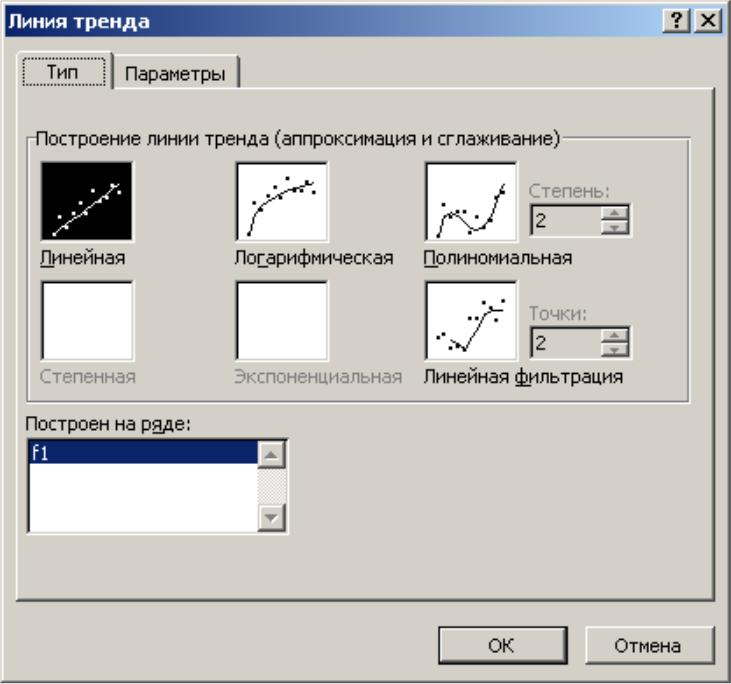
4. На вкладке «Параметры» установить число периодов прогноза и поставить флажок в «показывать уравнения на диаграмме».

3.4Лабораторная работа № 3 Аппроксимация функции
Цель работы: - получение навыков аппроксимация функции линейной и логарифмической функциями, использование мастера функций.
3.4.1Задание
Найти коэффициенты аппроксимирующих функций, используя мастер функций.
Протабулировать аппроксимирующие функции в тех же пределах х, что и исходная функция.
Найти отклонения между функцией и аппроксимирующей функциями.
Найти среднее отклонение и дисперсию отклонения.
Построить графики функции и аппроксимирующих функций.
Создать лист с лабораторной работой в режиме формул.
3.4.2Методические указания по выполнению работы
Сделать копию листа со второй лабораторной работой (2.1.7) и оформить ее в соответствии с ПРИЛОЖЕНИЕ 3.
3.4.2.1Аппроксимация функции.
Исходная функция аппроксимируется в соответствии с заданием функциями:
- y=mx+b - линейная;
- y=bmx - логарифмическая.
Задача сводится к нахождению коэффициентов «m» и «b». Для нахождения этих коэффициентов в зависимости от вида аппроксимации используются функции: «ЛИНЕЙН» и «ЛГРФПРИБЛ». Результатом этих функций является массив коэффициентов «m» и «b». Для выбора из массива требуемого коэффициента используется функция «ИНДЕКС», которая позволяет по номеру строки и столбца выбрать из массива требуемую величину.
Функция «ИНДЕКС» имеет две синтаксические формы, в данном случае выбирается форма: «массив; номер строки; номер столбца»).
В окне функции «ИНДЕКС» в поле «Номер строки» поставить цифру 1 для нахождения коэффициента «m» и 2 - для нахождения «b». В поле «Массив» помещается функция «ЛИНЕЙН» или «ЛГРФПРИБЛ».
В окне функции «ЛИНЕЙН» или «ЛГРФПРИБЛ». в полях «Изв_знач_у» и «Изв_знач_х» указать соответствующие области таблицы табуляции исходной функции. Поля «Константа» и «Стат» не заполняются.
ПРИМЕЧАНИЕ. Логарифмическая функция не имеет отрицательного значения. Если исходная функция имеет отрицательные, то при нахождении коэффициентов логарифмического приближения вместо числового значения будет выводиться «ЧИСЛО». В этом случае исходную функцию надо взять по абсолютной величине (=ABS(f)).
Отклонения аппроксимирующих функций находится как разность между исходной функцией и аппроксимирующей.
3.4.2.2Среднее отклонение и дисперсия отклонения.
Среднее отклонение находится как среднее арифметическое всех отклонений. Для расчета используется функция «СРЗНАЧ».
Дисперсия D случайной величины определяется формулой:
D = M( – M)2
Дисперсия случайной величины — это математическое ожидание квадрата отклонения случайной величины от её математического ожидания.
Для расчета дисперсии отклонения в EXCEL использовать функции и «ДИСП».
3.5Лабораторная работа № 4 Обработка таблиц.
Цель работы: овладение навыками обработки данных в таблицах.
3.5.1Задание:
1. Построить таблицу в соответствии с заданием;
2. Выполнить обработку данных..
3. Построить гистограмму и круговую диаграмм.
4. Создать лист с лабораторной работой в режиме формул.
3.5.2Методические указания по выполнению работы
1. Построить таблицу в соответствии с заданием (ПРИЛОЖЕНИЕ 1), используя правила изложенные выше:
2. Данные отмеченные полужирным шрифтом удалить и на их место ввести формулы. Функции приведены в задании. Вставка формул осуществляется вручную или с использованием мастера функций (2.1.5). При вставке формул, в случае необходимости, использовать абсолютные ссылки.
3. Построить по полученной таблице гистограмму и круговую диаграмму (2.1.6).
Вставка формул в ячейки
3.6Лабораторная работа № 5 Фильтрация данных. Автофильтр.
Цель работы: овладение навыками преобразования таблицы в список (базу данных) фильтрации данных в таблицах с помощью инструмента «Автофильтр».
3.6.1Задание.
Выполнить фильтрацию исходной таблицы по следующим критериям:
- по точному значению;
- по шаблону: по начальным символам, по подстроке;
.- по диапазону значений.
3.6.2Методические указания по выполнению работы
Скопировать лабораторную работу № 4 (2.1.7). Оформить лист в соответствии с ПРИЛОЖЕНИЕ 3.
Для выполнения лабораторных работ 5-12 исходную таблицу надо преобразовать в базу данных или список.
3.6.2.1Преобразование таблицы в список.
Список отличается от таблицы следующими признаками:
1. Каждый столбец списка имеет свое имя. Причем имена столбцов занимают одну верхнюю строку.
2. Список отделяется от данных, расположенных на рабочем листе, со всех сторон пустыми строками и столбцами.
3. В столбце могут быть данные только одного типа.

В приведенном примере строка «ИТОГО» не входит в список, т.к. отделена от списка пустой строкой. Чтобы сделать строку скрытой, ее надо выделить, щелкнуть по ней правой кнопкой мышки и в контекстном меню выбрать команду «Скрыть»
